Aufgrund des unternehmerischen Charakters von Windows Server sind Benutzer in der Regel technisch versierter und haben ein Interesse an Details zur Leistung. Eines dieser interessanten Dinge ist, wie Sie die letzte Neustartzeit unter Windows Server überprüfen oder einen Neustart planen. Wir haben Sie darüber informiert.
Windows Server: So planen Sie einen Neustart
1. Verwenden Sie das Systemereignisprotokoll
Mithilfe des Systemereignisprotokolls können Sie herausfinden, wann Windows Server zuletzt neu gestartet wurde. Dieses Verfahren ist recht einfach, da es nur darauf ankommt, ein Ereignis herauszusuchen.
Führen Sie die folgenden Schritte aus, um festzustellen, wann der letzte Neustart über das Dienstprogramm "Systemereignisprotokoll" erfolgte:
- Öffnen Sie die Ereignisanzeige über das Startmenü.
- Wählen Sie ganz rechts aus Benutzerdefinierte Ansicht erstellen.
- Wählen Sie im Dropdown-Menü Protokoll die Option Windows-Protokolle.
- Unter dem Hinzufügen nur 6009.
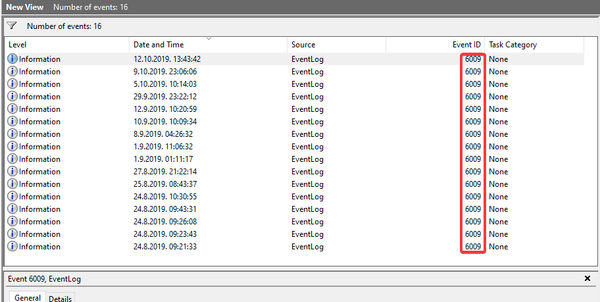
- Erstellen Sie eine benutzerdefinierte Ansicht.
- Jetzt können Sie sehen, wann Ihr PC seit der Installation des Systems neu gestartet wurde. Dies ist eine großartige Funktion.
2. Verwenden Sie die Eingabeaufforderung
Alternativ können Sie mit einem bestimmten Eingabeaufforderungsbefehl überprüfen, wann das letzte Mal ein Windows Server-Neustart durchgeführt wurde. Sie können die Betriebszeit Ihres Servers auch mit einem ähnlichen Befehl überprüfen.
Führen Sie die folgenden Schritte aus, um den letzten Neustart über die Eingabeaufforderung zu überprüfen:
- Öffnen Eingabeaufforderung als Administrator.
- Kopieren Sie in der Befehlszeile den folgenden Befehl, fügen Sie ihn ein und drücken Sie die Eingabetaste:
systeminfo | find / i "Boot Time"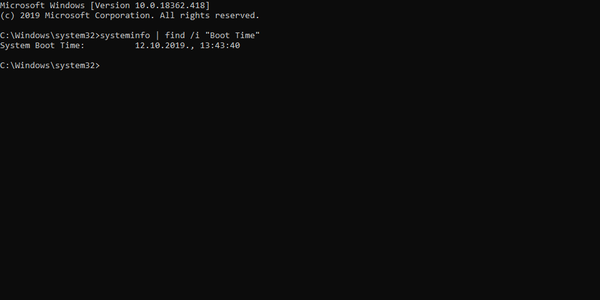
- Sie sollten sehen, wann Ihr PC das letzte Mal neu gestartet wurde.
Wenn Sie auf eine Situation stoßen, in der Windows Server-Startprobleme behoben werden müssen, erfahren Sie hier, was zu tun ist.
3. Planen Sie einen Neustart mit geplanten Aufgaben
Wenn Sie daran interessiert sind, die Neustartsequenz zu automatisieren, können Sie dies tun, indem Sie eine geplante Aufgabe erstellen. Wenn Sie nicht damit vertraut sind, können Sie den Neustart unter Windows Server über das Dienstprogramm "Geplante Aufgaben" folgendermaßen planen:
- Öffnen Geplante Aufgaben aus dem Startmenü.
- Wählen Fügen Sie eine neue geplante Aufgabe hinzu und klicken Sie auf Nächster.
- Navigieren Sie im Programmauswahlbildschirm zu C: WINDOWSSystem32shutdown.exe.
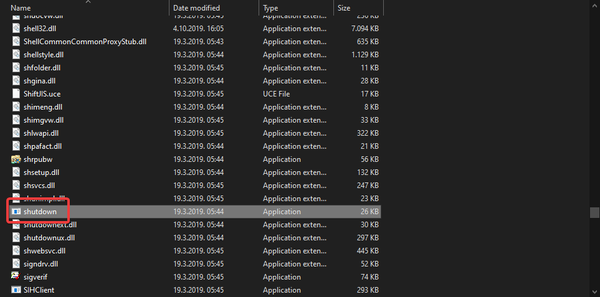
- Wählen shutdown.exe und benenne die Aufgabe Herunterfahren.
- Wählen Sie das Abschaltfrequenz.
- Wähle aus Zeit und Tag wann der geplante Neustart stattfinden wird.
- Geben Sie Ihre Administratoranmeldeinformationen ein und bestätigen Sie.
- Überprüfen Sie nun die Öffnen Sie die erweiterten Optionen, wenn ich auf Fertig stellen klicke Box und klicken Fertig.
- Wenn schließlich ein neues Fenster angezeigt wird, kopieren Sie den folgenden Befehl, fügen Sie ihn ein und ersetzen Sie den Standardbefehl:
C.: WINDOWSsystem32shutdown.exe -r -f -t 01 - Wählen Sie Übernehmen und los geht's.
- Später können Sie mit einem der ersten beiden Schritte überprüfen, wann der letzte Neustart von Windows Server stattgefunden hat.
VERWANDTE GESCHICHTEN, DIE SIE ÜBERPRÜFEN SOLLTEN:
- UPDATE: Der Windows Server Change-Produktschlüssel funktioniert nicht
- Möchten Sie Windows Server sichern? Hier erfahren Sie, wie es geht
- UPDATE: Der Windows Server-Administrator hat keine Berechtigung
- Windows Server
 Friendoffriends
Friendoffriends



